Cómo configurar para la foto de coincidencia en Google SketchUp 8
Photo-coincidente en Google SketchUp te permite construir un modelo basado en una fotografía o igualar su vista del modelo a una fotografía. Si usted tiene una buena fotografía (o varias fotografías) de la cosa que desea modelar, reportaje fotográfico de coincidencia de SketchUp puede ayudarle a configurar las cosas para que la construcción de su modelo es mucho más fácil.
O tal vez usted tiene un modelo de un edificio y una fotografía del lugar donde se construirá el edificio. Usted puede utilizar la foto de coincidencia para posicionar su " la cámara " en SketchUp a ser exactamente donde la cámara en la vida real fue cuando se tomó la fotografía. A continuación, puede crear una imagen compuesta que muestra lo que su edificio se verá así en su contexto.
Photo-juego sólo funciona en las fotografías de objetos con al menos un par de superficies que están en ángulos rectos entre sí. Por suerte, esto incluye a millones de cosas que usted puede desear para construir, pero aún así, si lo que deseas foto-partido es completamente redonda, u ondulado, o incluso triangular, este método no funciona.
Si usted está construyendo un nuevo modelo o alineando un modelo existente con una fotografía, empezar por conseguir la ventana de modelado listo. La forma de hacerlo depende de que uno está tratando de hacer:
Alinear un modelo que se ha construido ya con una fotografía: Este caso requiere que reorientar su punto de vista y luego vuelva a colocar sus ejes de dibujo antes de que esté listo para comenzar la foto de coincidencia.
Utilice una fotografía para construir un modelo: Abra un nuevo archivo de SketchUp fresco, y ya está bueno para ir.
Después de que su ventana de modelado está configurado, siga estos pasos para crear una nueva foto emparejado en el archivo de SketchUp:
Elija la cámara, Partido Nueva foto.
Seleccione la imagen en el equipo que desea utilizar y haga clic en el botón Abrir.
El cuadro de diálogo se cierra, y se ve la imagen que eligió en la ventana de su modelado. También se ve una mezcla de colorido tecno-espagueti por todo el lugar. No te preocupes- todo es parte de la interfaz de la foto de coincidencia.
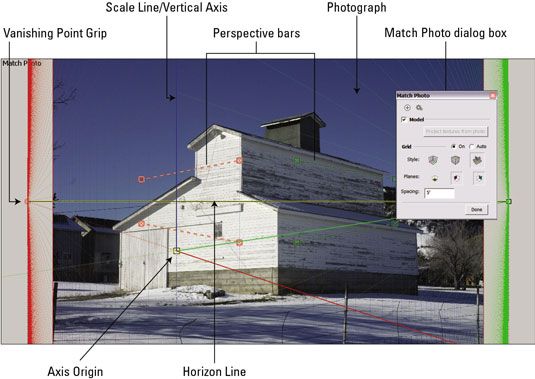
En el cuadro de diálogo de ajuste de foto (Ventana, Partido Foto), seleccione el estilo que se adapte a su fotografía.
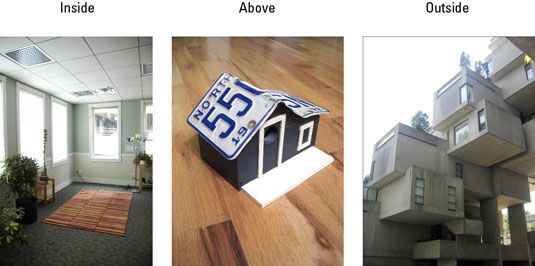
Comience el posicionamiento de las barras en perspectiva, a partir de los dos verdes, por alineándolos con cualquiera de los dos bordes paralelos.
Las partes superiores e inferiores de las ventanas son buenos candidatos, así como tejados, mesas, y las tejas del techo. Esto es más fácil de lo que parece. Mover cada barra perspectiva de uno a la vez, arrastrando cada extremo en su posición por separado.
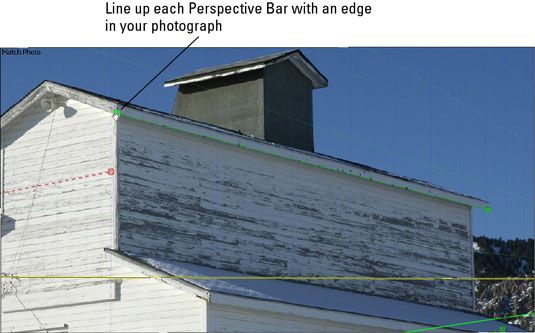
Alinee las dos barras perspectiva rojo con un conjunto diferente de bordes paralelos - sólo asegúrese de que estos bordes son paralelos perpendicular (en ángulo recto) a la primera pareja.
Arrastre el origen del eje (la pequeña plaza donde los ejes se unen) a un lugar donde su edificio toca el suelo.
Así es como se dice SketchUp donde el plano de tierra es. Trate de asegurarse de que su origen eje se encuentra justo en la intersección de dos bordes perpendiculares.
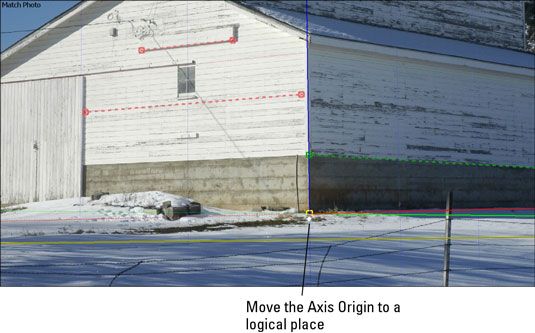
Si estás foto de coincidencia de un modelo existente, arrastrando al origen de coordenadas se mueve su modelo, también. Alinear su modelo con la fotografía de manera que el lugar donde se coloca el origen del eje está justo encima del punto correspondiente en la foto.
Aproximadamente establecer la escala de su fotografía haciendo clic y arrastrando en cualquier parte del / línea del eje de escala vertical azul para acercar o alejar hasta su fotografía parece ser menos a la escala de la derecha.
Para ello, establezca primero el espaciado de la cuadrícula en el cuadro de diálogo de ajuste de las fotos y luego usando las líneas de la cuadrícula en la ventana de modelado a " globo ocular " el tamaño de su foto hasta que se vea sobre la derecha.
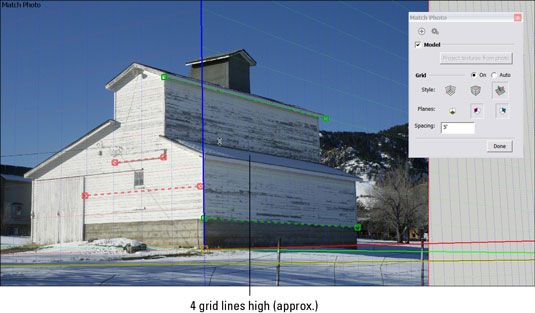
Si usted está tratando de coincidir con un modelo existente a su foto, simplemente acercar o alejar hasta que su modelo parece que es el tamaño adecuado. Usted no tiene que ser muy exacto en esta etapa del juego. Siempre se puede ajustar la escala del modelo posterior.
Haga clic en el botón Listo en el cuadro de diálogo de ajuste de fotos.






